excel复制 excel复制表格怎么复制出来和原来一样大?在Excel中常常要将筛选后的数据进行黏贴操作,那么要怎样复制黏贴呢?现在为大家介绍两种方法!
EXCEL的复制技巧
Excel表格复制粘贴后如何保持原格式不变?
【温馨提示】亲爱的朋友,阅读之前请您点击【关注】,您的支持将是我最大的动力!
我们在使用Excel制作表格时,经常会将以前做好的表格,直接复制粘贴到新工作表中,再作微调。
想法很丰满,现实很骨感!
复制粘贴的目的是省去再设置单元格格式、行高、列宽等等。
但复制粘贴后的表格,往往格式都发生了变化,如下图所示,
上图演示的复制粘贴表格行高、列宽都没有保留源格式,还需要手动调整一番,很是麻烦,怎么办呢?
01.全选复制粘贴保留源格式
象上面的情况,想要保留源表格格式,包括行高、列宽,只需要点击工作表左上角按钮全选表格,然后复制,将光标定位到目标工作表的A1单元格,再粘贴,源表格格式都不会改变了。
02.部分复制粘贴保留源格式
上面保留源格式的方法是利用选中整个工作表复制-粘贴,如果我们的工作表中有多个表格,而新建的表格只需要其中一部分,那很上面的方法显然不适用了。
我们可以先选中需要复制表格所在的整行,也就是鼠标通过点击行号拖动选中多行,并复制,然后到目标工作表中,鼠标右键-【选择性粘贴】-【保留源列宽】,可以搞定部分复制粘贴保留源格式。
03.复制带公式的表格,粘贴后乱码
当我们复制的表格中有公式,往往因单元格位置发生变化,而显示乱码情况,如下图所示:
这种情况,我们可以在粘贴时把公式转化成数值,昨天的26个操作技巧教程中有讲到,有兴趣的小伙伴可以点击【Excel与财务】头像,去主页查看相关教程。
我们在上面粘贴出现乱码的基础上,保证源表格是复制状态,如果不是再选中复制一下,然后用鼠标右键-【粘贴选项】-【值】,这样保留了格式,也不会出现乱码。



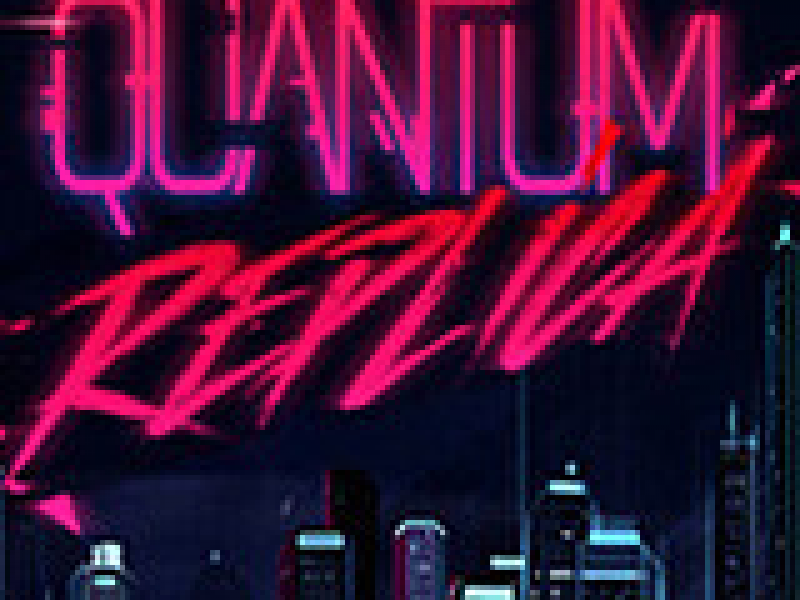





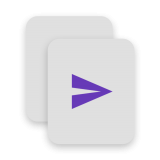


 相关攻略
相关攻略
 近期热点
近期热点
 最新攻略
最新攻略